Heutzutage haben immer mehr Menschen entschieden, dass die Smartwatch die ideale Ergänzung für ihr Mobiltelefon ist. Seit das Internet auf unsere Mobiltelefone gelangt ist , hat sich seine Nutzung dramatisch verändert. Dank der Smartwatch können wir jetzt die Schritte messen oder Benachrichtigungen von unserem Mobiltelefon auf der Uhr empfangen.
Dies ist der Grund, warum seine Verwendung zunehmend verbreitet ist, aber es ist wahr, dass bei diesem oder jedem anderen technologischen Gerät die Anpassung einer der wichtigsten Aspekte ist. Bei der Personalisierung ist eines der Hauptmittel das Hintergrundbild , da es das erste ist, was wir sehen, wenn wir ein Gerät einschalten oder betrachten. Obwohl es am häufigsten vorkommt, das Hintergrundbild auf Ihrem Handy zu ändern, möchten Sie diese Aktion möglicherweise auch auf Ihrer Smartwatch ausführen.
Aus diesem Grund wird in diesem TechnoWikis- Tutorial Schritt für Schritt erklärt, wie Sie das Hintergrundbild der DZ09-Uhr ändern.
Dazu müssen Sie die Schritte befolgen, die wir in dem folgenden Video-Tutorial kommentieren, das Sie unten sehen können:
Denken Sie daran, unseren YouTube-Kanal zu abonnieren, um auf dem Laufenden zu bleiben! ABONNIEREN
Als erstes müssen Sie auf dem Hauptbildschirm Ihres DZ09 auf “Menü” klicken.

Sobald Sie sich im Menü befinden, wählen Sie den “Dateimanager”.

Hier müssen Sie auswählen, wo Sie das Bild aufnehmen möchten, das Sie als Hintergrund verwenden möchten. Wählen Sie Telefon, wenn Sie es von der Uhr selbst gemacht haben. Wenn Sie eine Speicherkarte eingelegt haben, wird diese auf diesem Bildschirm angezeigt.
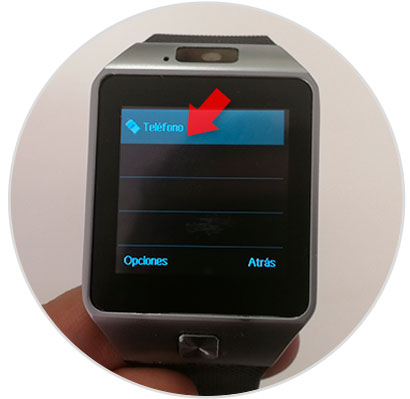
Wählen Sie “Fotos” aus, indem Sie auf diese Option klicken.
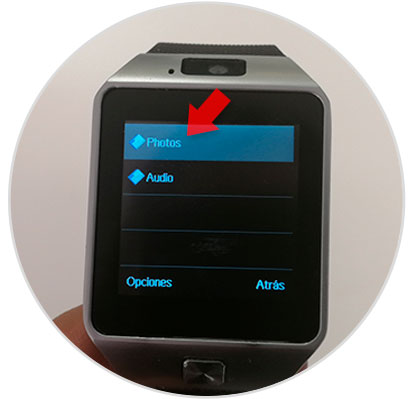
Eine Liste wird angezeigt. Öffnen Sie das Bild, das Sie als Hintergrund einfügen möchten, und klicken Sie auf “Optionen”.

Ein kleines Fenster öffnet sich. Klicken Sie auf “Verwenden als”.
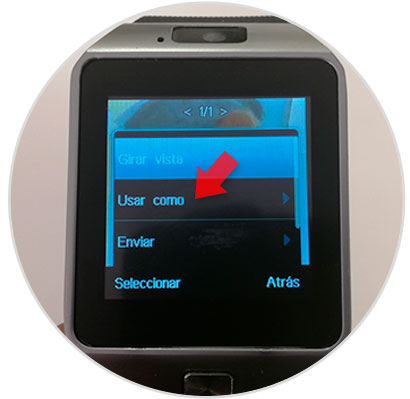
Hier können Sie wählen zwischen:
- Bleistiftpapier
- Bildschirm einschalten
- Bildschirm ausschalten
Wenn Sie als Hintergrund festlegen möchten, ist die richtige Option Papierstift.
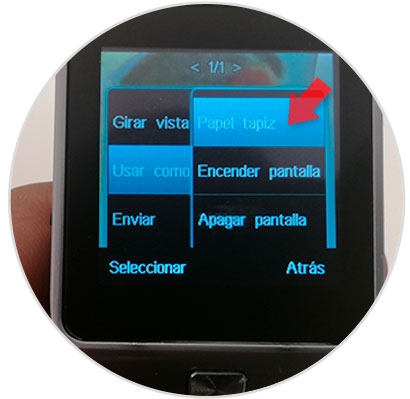
Das eingestellte Bild erscheint als neues Hintergrundbild auf Ihrer DZ09-Uhr

So einfach können Sie das Hintergrundbild der DZ09-Uhr ändern.
